Incorporar uma aplicação de tela como aplicação de separador no Teams
Pode personalizar a experiência no Teams adicionando aplicações de tela do Power Apps aos seus canais no Teams utilizando o separador Power Apps. Neste tópico, aprende-se a adicionar o modelo da aplicação de amostra de Demonstração de produto a um canal do Teams e, em seguida, abre a aplicação a partir desse canal.
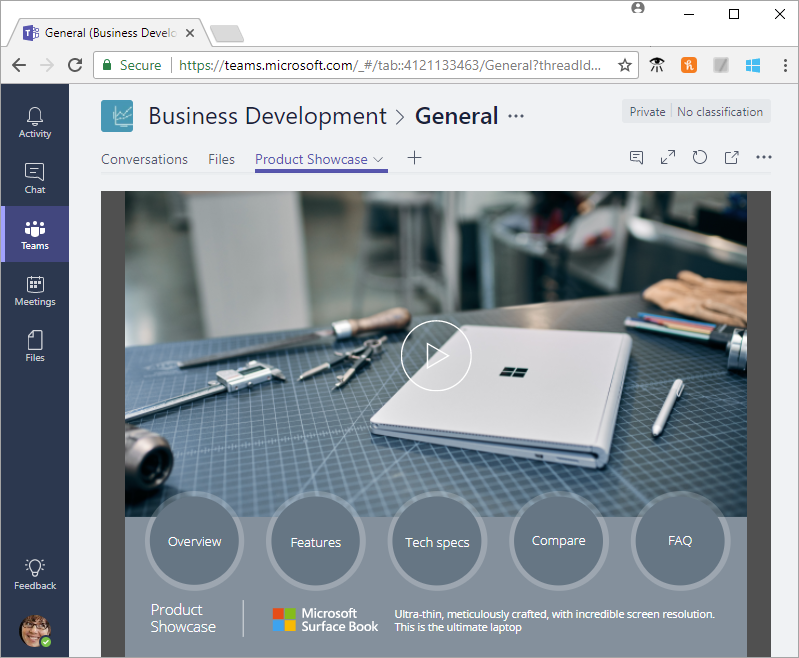
Se não estiver inscrito no Power Apps, inscreva-se gratuitamente antes de começar.
Pré-requisitos
Para seguir este procedimento, precisa de uma subscrição do Office 365 e de um canal no Teams.
Iniciar sessão no Power Apps
Iniciar sessão no Power Apps em https://make.powerapps.com..
Adicionar uma aplicação
No Microsoft Teams, selecione uma equipa e um canal nessa equipa. Neste exemplo, trata-se do canal Geral na equipa Desenvolvimento Empresarial.
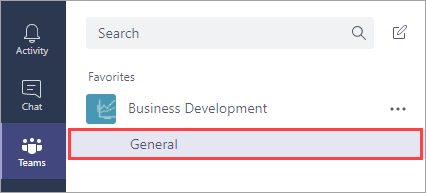
Selecione + para adicionar um separador.
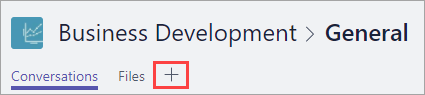
Na caixa de diálogo Adicionar um separador, selecione Power Apps.
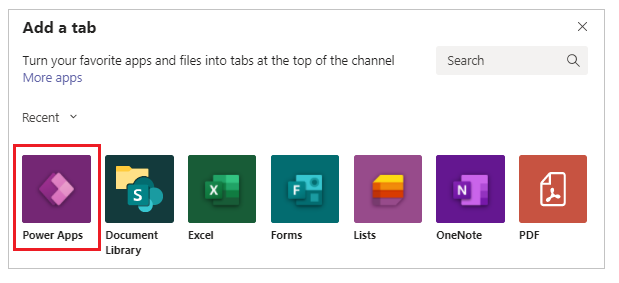
Selecione Modelos de aplicações de exemplo > Demonstrar produto > Guardar.
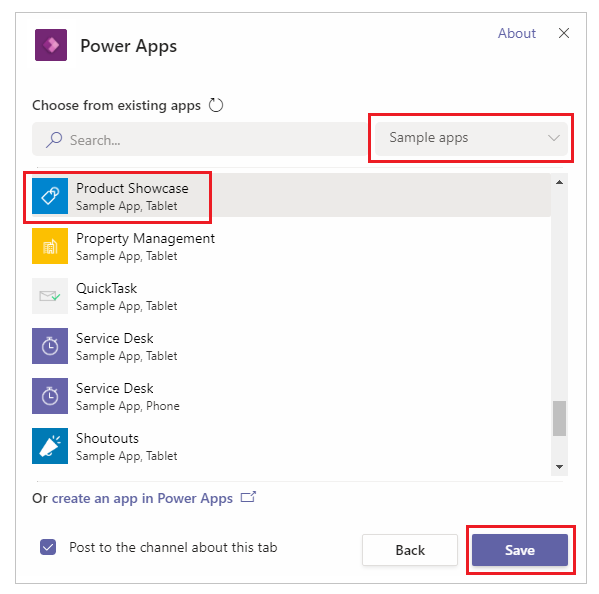
A aplicação está agora disponível para utilização no canal.
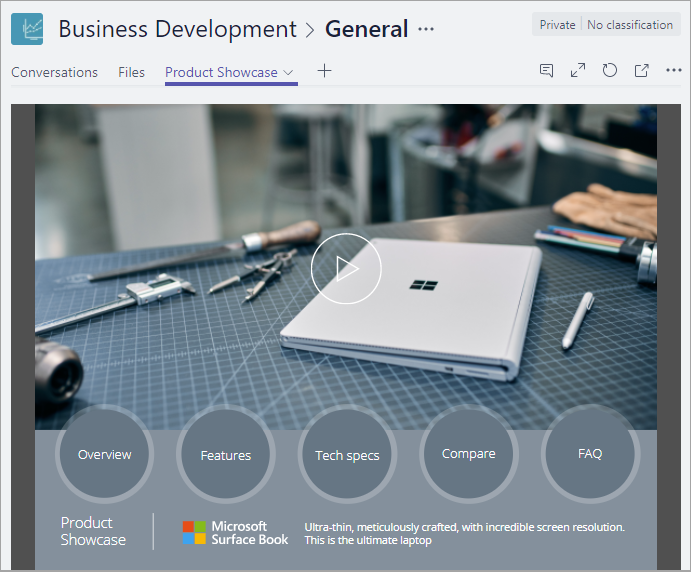
Nota
Tem de partilhar as suas próprias aplicações antes de as adicionar ao Teams (os modelos de aplicações de exemplo são partilhadas por predefinição).
Abrir uma aplicação
No Microsoft Teams, selecione a equipa e o canal que contém a aplicação.
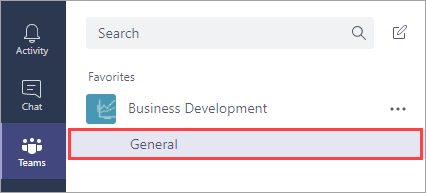
Selecione o separador Demonstrar produto.
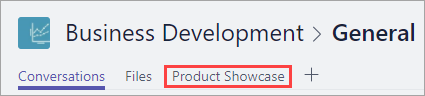
A aplicação abre no canal.
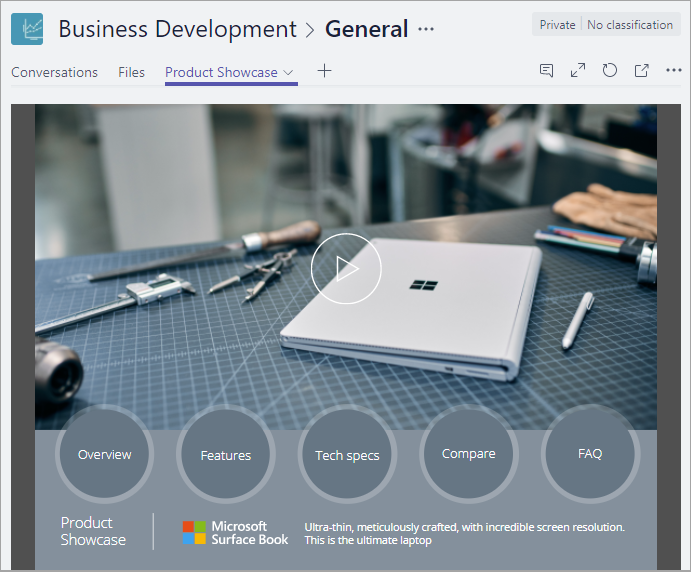
Problemas conhecidos
Na aplicação de área de trabalho para o Microsoft Teams:
- As aplicações têm de carregar conteúdos como imagens e ficheiros .pdf através de uma ligação segura (https).
- Nem todos os sensores, tais como Aceleração, Bússola e Localização, são suportados.
- Apenas estes formatos de áudio são suportados: AAC, H264, OGG Vorbis e WAV.
Na aplicação móvel para o Microsoft Teams:
- Os utilizadores finais não podem transferir anexos de aplicações de ecrã. Como alternativa, utilize o Microsoft Teams para ambiente de trabalho para aceder à aplicação de tela e transferir o anexo.
Limpar recursos
Para remover a aplicação do canal, selecione o separador Demonstrar produto > Remover.
Nota
Pode indicar-nos as suas preferências no que se refere ao idioma da documentação? Responda a um breve inquérito. (tenha em atenção que o inquérito está em inglês)
O inquérito irá demorar cerca de sete minutos. Não são recolhidos dados pessoais (declaração de privacidade).